Усі веб-браузери мають індивідуальні особливості та функції. Хоча більшість із них поділяють цю колекцію, заради одноманітності та інтуїтивно зрозумілого дизайну багато з них мають додаткові функції, які не відразу очевидні. Ось кілька речей, які ви повинні знати про веб-браузер Chrome, зокрема, як відкривати посилання в новій вкладці в Chrome.

Відкриття посилань у новій вкладці — у чому проблема?
Для тих, кому не зрозуміло питання, ця стаття присвячена відкриттю посилання в новій вкладці Chrome. Коли ви натискаєте посилання звичайним способом, веб-сторінка виконує одну з двох речей. Або посилання спрямовує вас до місця призначення (зазвичай це інша веб-сторінка), або ви натискаєте посилання, і воно відкриває нову вкладку у вашому веб-переглядачі Chrome.
Хто вирішує, чи завантажуватиме посилання сторінку прямо там, чи відкриває її в новій вкладці? HTML/код визначає, як відкривається посилання: у наявній вкладці, у новій вкладці чи навіть у новому вікні.
Чому люди хочуть, щоб «кожна» сторінка відкривалася на новій вкладці?
Існує багато причин, чому хтось хоче відкривати кожну сторінку на новій вкладці. Користувач може забажати залишити наявну вкладку відкритою та використовувати її як довідник або місце для повернення.

Вони також можуть захотіти порівняти веб-сторінки для отримання інформації, як-от огляди продуктів, специфікації, процеси/інструкції чи визначення. Цей сценарій особливо важливий при натисканні оголошення. Користувачеві не сподобається втрачати свою сторінку на веб-сайті і місце займати реклама.
Незалежно від ситуації, найпоширенішою причиною відкриття посилань у нових вкладках є те, що люди хочуть переглянути багато різних відео зі списку, але вони не хочуть втрачати список або пошук, натиснувши посилання на відео. Тому вони відкривають ряд інших вкладок з різними відео на них, перевіряють їх і закривають, якщо їх не цікавлять.

Незалежно від мети, люди відкривають посилання на результати пошукової системи в нових вкладках, дозволять їм завантажуватися, а потім швидко переглядають відкриті сторінки, закриваючи всі невідповідні. Ось список методів, які показують, як відкривати посилання на новій вкладці в Chrome.
Спосіб 1 – Використовуйте середню кнопку миші/кнопку колеса прокрутки
Якщо ви використовуєте мишу з кнопкою прокрутки посередині, ви можете натиснути цю кнопку, щоб відкрити посилання в новій вкладці. Цей процес також працює для багатьох типів відео та навіть файлів зображень. Ви натискаєте середню кнопку миші, і в тому самому вікні веб-браузера з’являється нова вкладка.

Спосіб 2 – Використовуйте тачпад
Можливо, ви використовуєте ноутбук або інший пристрій, на якому не використовується миша. Якщо це так, натисніть або клацніть трьома пальцями. Однак деякі сенсорні панелі не сумісні з трьома пальцями, тому вам доведеться використовувати кнопки, які можна натискати під сенсорною панеллю.
Більшість сенсорних панелей мають дві кнопки, які можна натискати під ними, які замінюють лівий і правий кліки миші. Натисніть обидві кнопки одночасно, щоб викликати клацання коліщатка прокрутки.

Спосіб 3 – утримуйте клавішу CTRL
Ви коли-небудь читали документи в Microsoft Word або LibreOffice і помічали, що можна відкрити посилання, якщо утримувати CTRL, а потім клацнути лівою кнопкою миші курсором миші. Ця ж функція стосується Google Chrome. Цей процес замінює наявні функції, які змушують завантажувати пункти призначення на поточній вкладці.
Проблема методу CTRL полягає в тому, що деякі веб-сайти можуть використовувати кнопку CTRL. Наприклад, якщо ви намагаєтеся ввійти в Outlook і клацнете, утримуючи CTRL, маленьке посилання з написом «Забули пароль», це відкриє нову вкладку на сторінці забутого пароля. Однак якщо на тому самому веб-сайті Outlook ви клацнете, утримуючи клавішу CTRL, функцію «Параметри входу», тоді вбудований інструмент буде активовано, а не завантажуватиме нову вкладку.
Спосіб 4 – Меню правою кнопкою миші
Спосіб, до якого ви, мабуть, найбільше звикли, це клацнути правою кнопкою миші та вибрати «Відкрити посилання в новій вкладці». Тим не менш, метод клацання правою кнопкою миші має своє застосування.
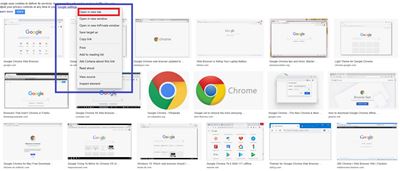
Наприклад, якщо ви перебуваєте на ненадійному веб-сайті і не впевнені, чи зламав сторінку хакер, ви можете скористатися методом клацання правою кнопкою миші, щоб відкрити її в новій вкладці. Цей метод безпечніший, оскільки зазвичай ви можете закрити вкладку, якщо код на сторінці намагається взяти на себе контроль за виконанням, встановленням або переспрямуванням браузера. Ситуація часто трапляється із захопленими веб-сайтами/веб-сторінками.
Останні думки – як щодо програм і розширень браузера
Хоча в Інтернеті є кілька корисних програм і розширень, вам, ймовірно, слід дотримуватися методів, перерахованих у цій статті. Для цього є три причини:
- Програми та розширення можуть змінювати кількість кліків і легко відстежувати використання Інтернету.
- Ви ніколи не можете бути впевнені, що програма дійсно заслуговує довіри, як у випадку з додатками Google Play.
- Деякі веб-сторінки використовують ті ж функції, що й програми та розширення браузера, що робить ці програми/розширення непридатними для певних веб-сайтів, особливо для онлайн-ігор.

